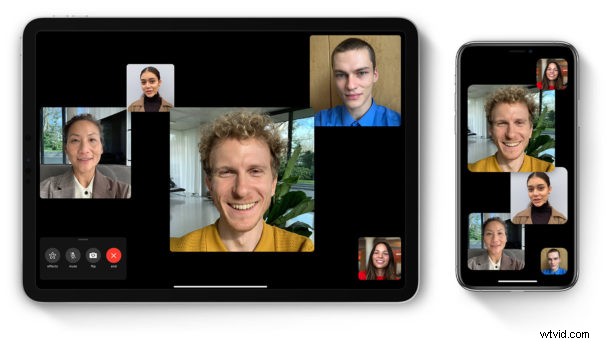
Pokud používáte Group FaceTime, pravděpodobně víte, jak se dlaždice obličeje pohybují a mění velikost podle toho, kdo aktivně mluví. Někteří to mohou považovat za dobrou funkci, ale pro ostatní se může stát, že se Group FaceTime nepohybuje a nemění velikost v závislosti na tom, kdo je aktivní. Bez ohledu na to, jak tuto funkci vnímáte, existuje možnost ji zakázat (nebo povolit) během videohovorů na iPhonu nebo iPadu.
Pro ty, kteří jsou s touto funkcí méně obeznámeni, kdykoli budete ve skupinovém videohovoru přes FaceTime, budou dlaždice obličejů účastníků, kteří mluví, výraznější než ostatní. Jak se však do konverzace zapojuje více lidí, tyto dlaždice se neustále pohybují, tváře se pohybují a mohou dosáhnout bodu, kdy to ruší nebo dokonce frustruje. To je problém především v rozsáhlých skupinových chatech, kde mluví tolik lidí současně.
S nejnovější aktualizací iOS nabídl Apple možnost vypnout pohyblivé obličeje, a to je přirozeně to, co se budeme zabývat v tomto článku pro iPhone a iPad.
Jak přestat přesouvat a měnit velikost obličejů ve skupinovém FaceTime na iPhonu a iPadu
Tato možnost byla přidána v posledních verzích iOS. Než budete pokračovat v postupu, ujistěte se, že váš iPhone nebo iPad používá iOS 13.5 nebo novější, protože toto nastavení v dřívějších verzích neexistuje.
- Z domovské obrazovky iPhonu nebo iPadu otevřete „Nastavení“.

- V nabídce Nastavení přejděte dolů a klepněte na „FaceTime“ a upravte nastavení pro videohovory.
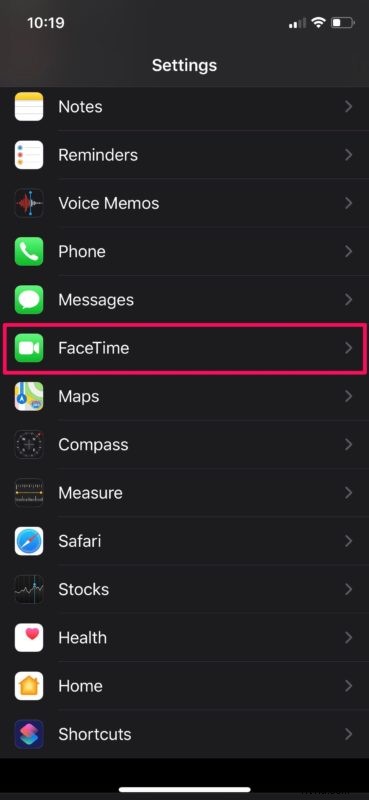
- Zde v části „Automatická význačnost“ vypněte přepínač pro mluvení, jak je znázorněno na snímku obrazovky níže.
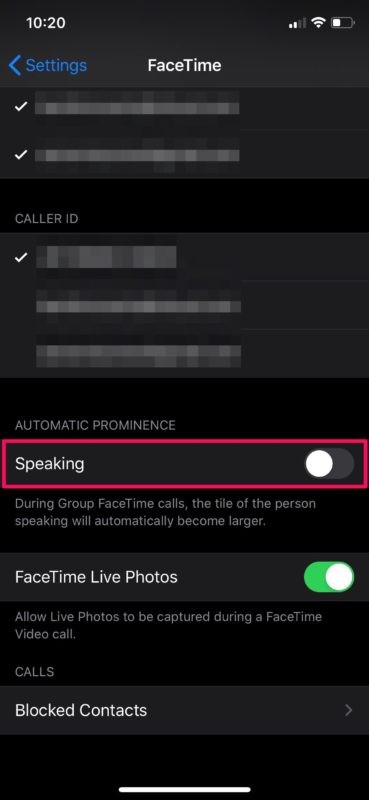
Nyní jste na svém zařízení úspěšně zakázali funkci pohyblivých tváří / výrazné dlaždice pro skupinové FaceTime hovory.
Pamatujte, že to ovlivní pouze skupinové hovory FaceTime, kde se miniatury videí pohybují, zatímco přímý chat FaceTime 1 na 1 se touto funkcí vůbec nemění, protože se tam neděje.
Od této chvíle vás nemusí obtěžovat miniatury tváří a dlaždic, které se neustále pohybují a mění velikost, když začne mluvit příliš mnoho lidí ve skupinovém videochatu.
Pokud se chcete zaměřit pouze na jednu osobu, která vás zajímá, klepnutím na její dlaždici ji zvětšete.
Dlaždice, které se nevejdou na obrazovku, se zobrazují v řadě dole, takže můžete stále snadno přepínat mezi lidmi, jak vám to vyhovuje.
I když je automatické zvýraznění založené na aktivních reproduktorech docela skvělá funkce, někteří lidé dávají přednost ruční kontrole nad tím, koho chtějí vidět, když skupinově video chatují s partou přátel nebo kolegů. Pokud se rozhodnete, že chcete mít znovu automatickou změnu velikosti a přesouvání obličejů, jednoduše toto nastavení znovu přepněte.
Vzhledem k tomu, že Apple umožňuje až 32 účastníkům skupinového FaceTime hovoru, je tato možnost možná nutností pro velké skupinové videochaty. Kromě skupinového FaceTime můžete vyzkoušet i další oblíbené služby, jako jsou Zoom meetingy nebo Skype pro skupinové videohovory. Tyto služby mají podporu pro více platforem, takže je můžete použít k videohovorům s uživateli Androidu a Windows a nemusíte se omezovat na FaceTiming s ostatními uživateli iPhonů, iPadů a Maců.
Zakázali jste u skupinových hovorů FaceTime automatické zvýraznění? Jako vždy se prosím podělte o své myšlenky a názory v komentářích!
